Mozilla Firefoxは、デフォルトのUbuntuインストールにパッケージ化された無料のオープンソースのインターネットブラウザです。 Linuxシステムに何らかの理由でFirefoxブラウザがない場合は、最新のFirefoxバージョンのインストールをサポートします。
さらに、最新のFirefox Betaバージョンをインストールして、開発コミュニティで進行中の開発について最新情報を入手する方法を紹介します。また、インストールしたFirefoxが気に入らなかった場合や、理由が何であれ、Firefoxをスムーズにアンインストールするお手伝いをします。
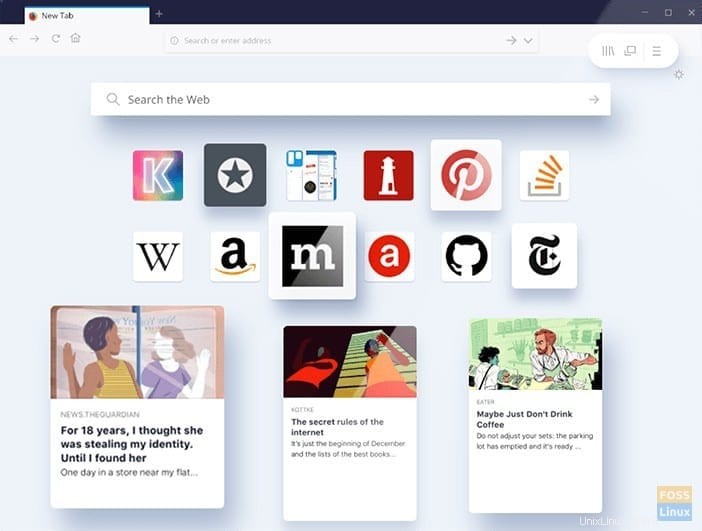
この記事では、MozillaFirefoxをインストールする2つの方法について説明します。最初の方法は、安定した安定バージョンをインストールすることです。 2番目の方法は、まだテスト中であり、実稼働マシンには適さないベータ版をインストールすることです。また、Mozilla Firefoxを削除する必要がある場合に備えて、MozillaFirefoxをアンインストールする方法についても説明します。
方法1:安定したMozillaFirefoxバージョンをインストールする
安定した最新のMozillaFirefoxバージョンをインストールする必要がある場合は、以下の手順に従ってください。
ステップ1.まず、次のコマンドを使用して、Ubuntuシステムが最新であることを確認します。
sudo apt-get update sudo apt-get upgrade
ステップ2.MozillaFirefoxから安定バージョンをインストールするには
sudo apt install firefox
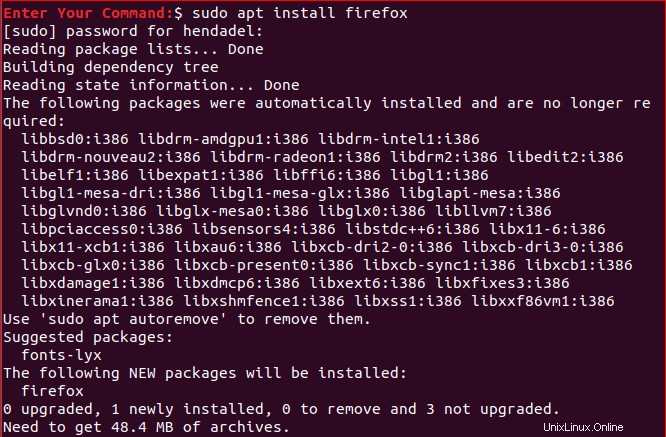
ステップ3.インストール後、MozillaFirefoxのバージョンを確認します。
firefox --version

方法2:MozillaFirefoxベータ版をインストールする
Mozilla Firefoxの新しいベータ版をテストする必要がある場合は、次の手順に従ってください。このベータ版のMozillaFirefoxを使用するときは注意することを強くお勧めします。このベータ版はまだテスト段階にあり、いつでもクラッシュする可能性があります。
ステップ1.公式のMozillaFirefoxベータPPAをUbuntuシステムに追加します。
sudo apt-add-repository ppa:mozillateam/firefox-next
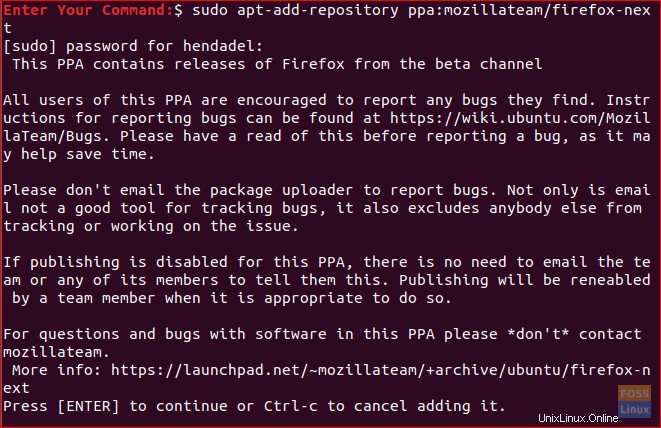
ステップ2.Ubuntuリポジトリを更新します。
sudo apt-get update
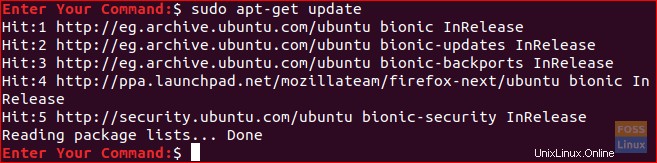
ステップ3.Ubuntuリポジトリをアップグレードします。
sudo apt-get upgrade
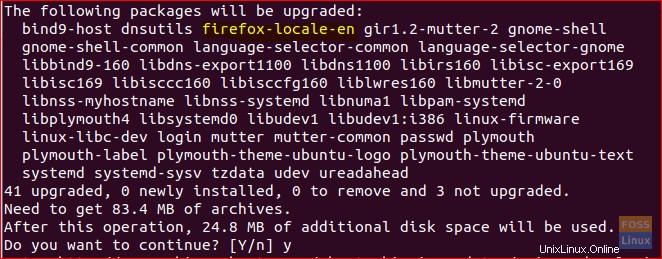
前のスクリーンショットでわかるように、MozillaFirefoxアプリケーションがリポジトリに追加されます。
ステップ4.MozillaFirefoxアプリケーションをダウンロードしてインストールします。
sudo apt install firefox
ステップ5.次に、現在インストールされているMozillaFirefoxのバージョンを確認できます。
firefox --version

前のスクリーンショットでわかるように、現在のバージョンはベータ版です。
UbuntuからMozillaFirefoxをアンインストールする
現在のMozillaFirefoxアプリケーションをアンインストールすることを検討しましょう。これを行うには、次の手順に従って、UbuntuシステムからMozillaFirefoxを削除します。
手順1.MozillaFirefoxアプリケーションを他の構成とともに削除するには。
sudo apt-get purge firefox
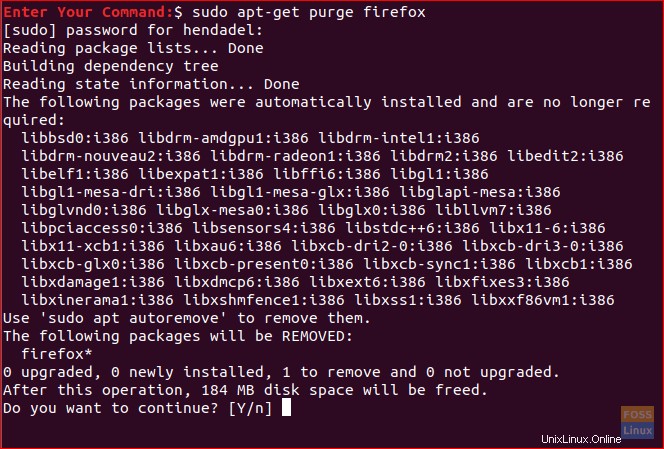
パージプロセスが正常に完了すると、次のようになります。
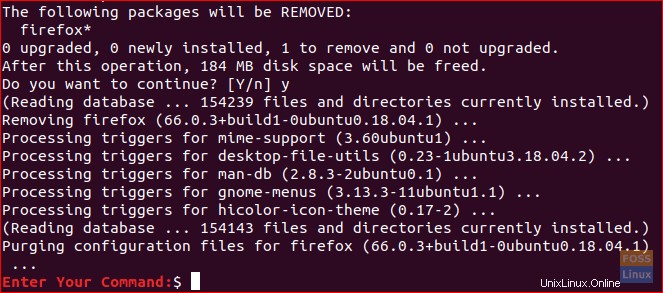
ステップ2.Firefoxユーザープロファイルを含む「/etc/firefox」にある作成されたMozillaFirefoxフォルダーを削除します。
sudo rm -Rf /etc/firefox/

ステップ3.MozillaFirefoxを削除するには、「/ usr /lib/」にあるアドオンをダウンロードします。次のコマンドでは、2つのディレクトリを削除する必要があります。
sudo rm -Rf /usr/lib/firefox*

結論
これで、完全なアンインストールと、UbuntuPCへのMozillaFirefoxのインストールについて説明します。また、開発中のベータ版をインストールして、今後のFirefoxブラウザに何が用意されているかを確認する方法も学びました。